Shredded Wheat vs Weetabix: Który z nich jest najlepszy?
Co jest lepsze rozdrobniona pszenica czy Weetabix? Jeśli chodzi o płatki śniadaniowe, istnieje niezliczona ilość opcji do wyboru. Ale dwa z …
Przeczytaj artykuł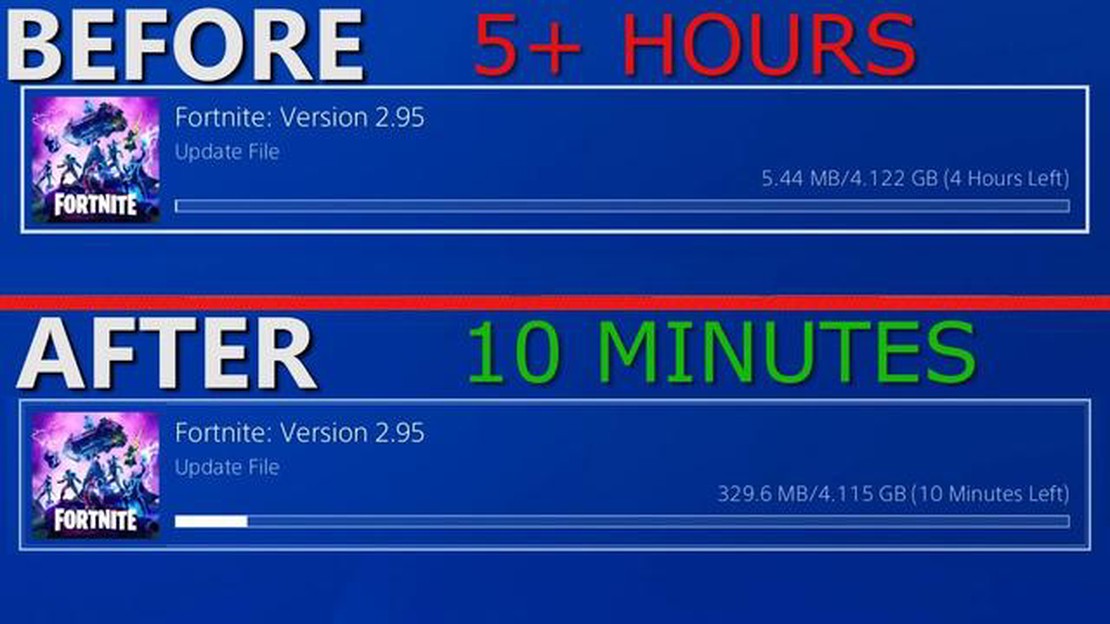
Jeśli jesteś graczem PlayStation 4 (PS4), wiesz, jak frustrujące może być pobieranie plików w nieskończoność. Wolne prędkości pobierania mogą być poważną przeszkodą w rozgrywce, zwłaszcza gdy z niecierpliwością czekasz na nową grę lub pobranie dużej aktualizacji. Ale nie martw się, istnieje kilka wskazówek i sztuczek, które możesz wypróbować, aby przyspieszyć pobieranie plików z PS4 i szybciej wrócić do gry.
1. Użyj połączenia przewodowego
Jednym z najprostszych sposobów na zwiększenie prędkości pobierania na PS4 jest przełączenie się z połączenia bezprzewodowego na przewodowe. Chociaż Wi-Fi jest wygodne, może być mniej stabilne i wolniejsze w porównaniu do połączenia przewodowego. Podłączając PS4 bezpośrednio do routera lub modemu za pomocą kabla Ethernet, można wyeliminować wszelkie potencjalne zakłócenia i cieszyć się większą prędkością pobierania.
2. Zmień ustawienia DNS
Innym sposobem na przyspieszenie pobierania z PS4 jest zmiana ustawień DNS (Domain Name System). Domyślnie PS4 korzysta z serwera DNS dostawcy usług internetowych, który nie zawsze jest najszybszy. Możesz ręcznie ustawić serwer DNS na szybszy, taki jak publiczny DNS Google lub OpenDNS, co może potencjalnie poprawić prędkość pobierania.
3. Wstrzymywanie i wznawianie pobierania
Jeśli prędkość pobierania z PS4 spada, możesz spróbować wstrzymać i wznowić pobieranie. Ta prosta sztuczka może pomóc odświeżyć połączenie pobierania i potencjalnie zwiększyć prędkość. Aby wstrzymać pobieranie, przejdź do zakładki “Powiadomienia” w menu głównym PS4, wybierz pobieranie, które chcesz wstrzymać, i naciśnij przycisk “Opcje” na kontrolerze. Następnie wybierz opcję “Wstrzymaj” i odczekaj kilka sekund przed wznowieniem pobierania.
Pamiętaj, że na szybkość pobierania na PS4 mogą wpływać również czynniki zewnętrzne, takie jak połączenie internetowe, obciążenie serwera lub rozmiar pobieranych plików. Chociaż te wskazówki mogą pomóc poprawić szybkość pobierania, ważne jest, aby zarządzać swoimi oczekiwaniami i zrozumieć, że nie zawsze można osiągnąć błyskawiczne pobieranie.
Postępując zgodnie z tymi wskazówkami i sztuczkami, możesz zoptymalizować prędkość pobierania PS4 i spędzać mniej czasu na czekaniu, a więcej na graniu. Niezależnie od tego, czy pobierasz nową grę, czy ogromną aktualizację, każda drobnostka pomaga przyspieszyć pobieranie plików z PS4.
Jeśli jesteś graczem z PS4, wiesz, jak frustrujące może być wieczne pobieranie plików. Ale nie obawiaj się, ponieważ mamy kilka wskazówek i sztuczek, które pomogą Ci przyspieszyć pobieranie plików z PS4 i wrócić do gry tak szybko, jak to możliwe.
1. Wstrzymywanie i wznawianie pobierania: Jednym z prostych sposobów na przyspieszenie pobierania plików z PS4 jest wstrzymanie, a następnie wznowienie pobierania. Czasami może to pomóc odświeżyć połączenie i przyspieszyć pobieranie plików.
2. Korzystanie z połączenia przewodowego: Innym sposobem na zwiększenie prędkości pobierania jest korzystanie z połączenia przewodowego zamiast Wi-Fi. Wi-Fi może być podatne na zakłócenia, które mogą spowolnić pobieranie. Używając kabla Ethernet do podłączenia PS4 do modemu lub routera, możesz zapewnić bardziej stabilne i niezawodne połączenie.
3. Zamknij inne aplikacje: Jeśli pobieranie gry lub aktualizacji trwa wieczność, warto sprawdzić, czy w tle nie działają inne aplikacje lub gry. Zamknięcie innych aplikacji może zwolnić zasoby i pomóc PS4 skupić się na pobieraniu.
4. Sprawdź połączenie internetowe: Czasami problem nie leży po stronie PS4, ale po stronie połączenia internetowego. Jeśli to możliwe, spróbuj uruchomić test prędkości na innym urządzeniu, aby sprawdzić, czy uzyskujesz prędkości, których oczekujesz. Jeśli nie, może być konieczne skontaktowanie się z dostawcą usług internetowych w celu rozwiązania problemu.
5. Włącz automatyczne pobieranie: Aby zapewnić jak najszybsze pobieranie gier i aktualizacji, możesz włączyć automatyczne pobieranie na PS4. Oznacza to, że PS4 będzie pobierać aktualizacje i gry w tle w trybie spoczynku, więc nie musisz czekać na ich pobranie, gdy chcesz grać.
6. Wyczyść pamięć podręczną PS4: Z czasem pamięć podręczna PS4 może zapełnić się tymczasowymi plikami i danymi, co może spowolnić działanie systemu. Aby przyspieszyć pobieranie, możesz spróbować wyczyścić pamięć podręczną PS4. Aby to zrobić, przejdź do Ustawień, następnie wybierz Pamięć, a na końcu wybierz Pamięć systemową. Stamtąd możesz wybrać opcję wyczyszczenia pamięci podręcznej.
7. Rozważ aktualizację planu internetowego: Jeśli regularnie doświadczasz niskich prędkości pobierania na PS4, warto rozważyć aktualizację planu internetowego. Szybsze połączenie internetowe może mieć duży wpływ na szybkość pobierania, umożliwiając szybszy powrót do gry.
Postępując zgodnie z tymi wskazówkami i sztuczkami, możesz przyspieszyć pobieranie plików z PS4 i spędzać mniej czasu na czekaniu, a więcej na graniu. Miłego grania!
Niska prędkość pobierania na PS4 może być frustrująca, zwłaszcza gdy chcesz zagrać w nową grę lub pobrać dużą aktualizację. Na szczęście istnieje kilka wskazówek i sztuczek, które można wypróbować, aby przyspieszyć pobieranie na PS4.
1. Użyj połączenia przewodowego: Wi-Fi może być wolniejsze i mniej stabilne niż połączenie przewodowe. Jeśli to możliwe, podłącz PS4 bezpośrednio do routera za pomocą kabla Ethernet, aby zapewnić bardziej spójną i szybszą prędkość pobierania.
2. Zamknij niepotrzebne aplikacje: Uruchamianie wielu aplikacji w tle może spowolnić prędkość pobierania PS4. Przed rozpoczęciem pobierania zamknij wszystkie niepotrzebne aplikacje, aby zwolnić zasoby systemowe.
3. Wstrzymywanie i wznawianie pobierania: Jeśli prędkość pobierania jest niska, spróbuj wstrzymać pobieranie, a następnie je wznowić. Czasami może to tymczasowo zwiększyć prędkość i pomóc w szybszym pobieraniu.
4. Wyczyść pamięć podręczną PS4: Wyczyszczenie pamięci podręcznej na PS4 może pomóc poprawić prędkość pobierania. Aby to zrobić, przejdź do menu Ustawienia, następnie wybierz “Pamięć”, a na końcu “Pamięć systemowa”. Stamtąd wybierz “Zapisane dane”, a następnie “Dane w pamięci podręcznej”, aby wyczyścić pamięć podręczną.
5. Skonfiguruj DMZ dla PS4: DMZ (strefa zdemilitaryzowana) tworzy bezpośrednie połączenie między PS4 a Internetem, omijając wszelkie potencjalne ograniczenia sieciowe. Chociaż może to być bardziej zaawansowane rozwiązanie, może potencjalnie poprawić prędkość pobierania.
6. Pobieranie poza godzinami szczytu: Prędkości Internetu są często niższe w godzinach szczytu, gdy wiele osób korzysta z Internetu. Pobieranie gier i aktualizacji poza godzinami szczytu, np. późno w nocy lub wcześnie rano, może skutkować większą prędkością pobierania.
7. Uaktualnij swój plan internetowy: Jeśli stale doświadczasz niskich prędkości pobierania na PS4, warto rozważyć uaktualnienie planu internetowego do wyższej prędkości. Skontaktuj się z dostawcą usług internetowych, aby dowiedzieć się, jakie opcje są dostępne.
8. Użyj menedżera pobierania: Niektóre routery mają wbudowane menedżery pobierania, które mogą pomóc w ustalaniu priorytetów i optymalizacji pobierania na PS4. Sprawdź dokumentację routera lub skontaktuj się z producentem, aby sprawdzić, czy ta funkcja jest dostępna.
Czytaj także: Przewodnik po ukończeniu Orobashi Legacy, część 5
Postępując zgodnie z tymi wskazówkami, możesz potencjalnie poprawić prędkość pobierania PS4 i zacząć szybciej cieszyć się grami i aktualizacjami.
Jeśli doświadczasz niskiej prędkości pobierania na PS4, jedną z pierwszych rzeczy, które możesz zrobić, jest optymalizacja ustawień sieciowych. Dostosowując kilka ustawień, można potencjalnie poprawić prędkość pobierania i zmniejszyć opóźnienia podczas grania.
1. Połączenie przewodowe
Jednym z najprostszych sposobów na optymalizację ustawień sieciowych jest podłączenie PS4 do Internetu za pomocą połączenia przewodowego zamiast Wi-Fi. Połączenia przewodowe są zwykle bardziej stabilne i zapewniają większe prędkości, co skutkuje szybszym pobieraniem i płynniejszą rozgrywką online.
Czytaj także: Jak śledzić kogoś w WhatsApp incognito?
2. Skonfiguruj przekierowanie portów
Przekierowanie portów może pomóc poprawić wydajność sieci poprzez otwarcie określonych portów na routerze i przekierowanie ruchu internetowego bezpośrednio do PS4. Może to zmniejszyć przeciążenie sieci i umożliwić szybsze pobieranie plików. Instrukcje dotyczące konfiguracji przekierowania portów można znaleźć w dokumentacji routera lub na stronie internetowej producenta.
3. Użyj Google DNS
Zmiana ustawień DNS (Domain Name System) na Google DNS może również pomóc poprawić wydajność sieci. Google DNS jest znany ze swojej niezawodności i szybkości, a przejście na niego może potencjalnie skutkować większą prędkością pobierania. Aby zmienić ustawienia DNS, przejdź do ustawień sieciowych PS4, wybierz “Skonfiguruj połączenie internetowe”, wybierz typ połączenia, a następnie wybierz “Niestandardowe”. Stamtąd możesz wprowadzić podstawowy i dodatkowy adres DNS dostarczony przez Google.
4. Ogranicz pobieranie w tle
Innym sposobem na optymalizację ustawień sieciowych PS4 jest ograniczenie liczby pobrań w tle. Zmniejszając liczbę pobrań odbywających się w tle, możesz przydzielić większą przepustowość do pobierania lub gry, której aktualnie nadajesz priorytet, co skutkuje większą prędkością.
5. Sprawdź aktualizacje oprogramowania
Upewnij się, że oprogramowanie sprzętowe twojego PS4 jest aktualne. Aktualizacje oprogramowania układowego mogą zawierać ulepszenia wydajności i poprawki błędów, które mogą pomóc zoptymalizować ustawienia sieciowe i poprawić prędkość pobierania. Regularnie sprawdzaj dostępność aktualizacji i instaluj je, jeśli są dostępne.
Podsumowanie
Wdrażając te wskazówki dotyczące optymalizacji sieci, możesz potencjalnie poprawić prędkość pobierania PS4 i ogólną wydajność sieci. Poeksperymentuj z różnymi ustawieniami, aby znaleźć najlepsze dla siebie i cieszyć się szybszym pobieraniem i płynniejszą rozgrywką.
Jeśli chcesz przyspieszyć pobieranie plików z PS4, jednym z najskuteczniejszych sposobów jest korzystanie z połączenia przewodowego zamiast polegania na Wi-Fi. Chociaż Wi-Fi może być wygodne, może być również mniej stabilne i wolniejsze w porównaniu do połączenia przewodowego. Podłączając system PS4 bezpośrednio do routera za pomocą kabla Ethernet, możesz cieszyć się szybszymi prędkościami pobierania i bardziej stabilnym połączeniem internetowym.
Aby podłączyć PS4 do połączenia przewodowego, najpierw zlokalizuj port Ethernet z tyłu PS4. Wygląda on jak mniejsza wersja gniazda telefonicznego. Następnie podłącz jeden koniec kabla Ethernet do portu Ethernet w PS4, a drugi koniec do dostępnego portu Ethernet w routerze. Po podłączeniu przejdź do ustawień sieciowych na PS4 i wybierz opcję “Użyj kabla LAN”, aby ustanowić połączenie przewodowe.
Korzystanie z połączenia przewodowego może znacznie poprawić prędkość pobierania, zwłaszcza jeśli masz szybkie połączenie internetowe. Jest to idealne rozwiązanie do pobierania dużych gier lub aktualizacji, a także do gier online, w których stabilne połączenie o niskim opóźnieniu ma kluczowe znaczenie. Tak więc, jeśli chcesz zoptymalizować prędkość pobierania PS4, rozważ użycie połączenia przewodowego, aby uzyskać najlepszą wydajność.
Jeśli pobieranie gier i aktualizacji z konsoli PlayStation 4 trwa dłużej niż zwykle, wyczyszczenie pamięci podręcznej może pomóc poprawić prędkość pobierania. Pamięć podręczna to tymczasowy obszar przechowywania danych, plików i informacji ze stron internetowych i aplikacji. Z czasem pamięć podręczna może się zapełnić, co może spowolnić ogólną wydajność PS4, w tym prędkość pobierania.
Aby wyczyścić pamięć podręczną PS4, wykonaj następujące kroki:
Wyczyszczenie pamięci podręcznej na PS4 może pomóc poprawić prędkość pobierania, usuwając niepotrzebne dane i pliki, które mogą spowalniać system. Warto regularnie czyścić pamięć podręczną, aby zapewnić optymalną wydajność PS4. Ponadto można również spróbować użyć połączenia przewodowego zamiast Wi-Fi, aby jeszcze bardziej zwiększyć prędkość pobierania.
Wykonując te kroki, aby wyczyścić pamięć podręczną na PS4, możesz przyspieszyć pobieranie i poprawić ogólną wydajność. Spróbuj i sprawdź, czy zauważysz różnicę w prędkości pobierania!
Aby zapewnić optymalną prędkość pobierania na PS4, ważne jest regularne aktualizowanie oprogramowania na konsoli. Aktualizacja oprogramowania może zapewnić poprawki błędów, poprawę wydajności i inne optymalizacje, które mogą poprawić ogólne wrażenia z gry.
Oto kilka kroków, aby zaktualizować oprogramowanie PS4:
Zaleca się aktualizowanie oprogramowania PS4, aby zapewnić sobie dostęp do najnowszych funkcji i ulepszeń. Regularne sprawdzanie dostępności aktualizacji i ich instalowanie może poprawić szybkość pobierania i ogólną wydajność w grach.
Należy pamiętać, że pobieranie i instalowanie aktualizacji oprogramowania systemowego może zająć trochę czasu, w zależności od rozmiaru aktualizacji i szybkości połączenia internetowego. Najlepiej jest wykonywać te aktualizacje, gdy masz stabilne i szybkie połączenie internetowe, aby zminimalizować potencjalne przerwy lub opóźnienia.
Powolne pobieranie plików z PS4 może mieć kilka przyczyn. Może to być spowodowane wolnym połączeniem internetowym, przeciążoną siecią lub problemem z wewnętrzną pamięcią PS4. Innym możliwym powodem jest duży ruch na serwerach PSN, szczególnie w godzinach szczytu.
Aby sprawdzić prędkość pobierania PS4, przejdź do menu “Ustawienia”, a następnie wybierz “Sieć”. Następnie wybierz “Test połączenia internetowego”, a PS4 przeprowadzi test prędkości. Wyświetli prędkość pobierania, prędkość wysyłania i typ NAT sieci.
Istnieje kilka kroków, które można podjąć, aby przyspieszyć pobieranie plików z PS4. Po pierwsze, upewnij się, że masz stabilne i szybkie połączenie internetowe. Podłącz PS4 do routera za pomocą kabla Ethernet, aby uzyskać bardziej niezawodne połączenie. Możesz także spróbować wstrzymać i wznowić pobieranie, co czasami pomaga. Jeśli wszystko inne zawiedzie, możesz spróbować zmienić ustawienia DNS na PS4 na szybszy serwer DNS, taki jak Google DNS lub OpenDNS.
Tak, można nadać priorytet pobieraniu plików z PS4, umieszczając je w kolejce pobierania przed rozpoczęciem pobierania innych plików. Zapewni to, że PS4 skupi się na pobieraniu wybranych gier lub aktualizacji w pierwszej kolejności. Można również wstrzymać inne pobieranie lub usługi przesyłania strumieniowego uruchomione na PS4, aby przydzielić więcej przepustowości na proces pobierania.
Co jest lepsze rozdrobniona pszenica czy Weetabix? Jeśli chodzi o płatki śniadaniowe, istnieje niezliczona ilość opcji do wyboru. Ale dwa z …
Przeczytaj artykułCzy Blitz The League 2 jest na Xbox One? Blitz The League 2 to popularna piłkarska gra wideo, która została wydana w 2008 roku. Została opracowana …
Przeczytaj artykułKim jest NOI z Aphmau w prawdziwym życiu? Jedną z najbardziej intrygujących i tajemniczych postaci w popularnej grze Genshin Impact jest Noelle, …
Przeczytaj artykułCzy lepsze jest FXAA czy TAA? Antyaliasing to kluczowa technika w nowoczesnej grafice gier wideo, która pomaga poprawić wierność wizualną obrazów …
Przeczytaj artykułDlaczego mój iPhone mówi, że mam nieprzeczytane wiadomości, a tak nie jest? Dla wielu użytkowników iPhone’a jest to powszechne i frustrujące zjawisko …
Przeczytaj artykułCzy mogę pobrać mapy Apple do użytku offline? Mapy Apple to popularna aplikacja nawigacyjna, która jest preinstalowana na iPhone’ach i iPadach. …
Przeczytaj artykuł